MacBooster Applicazione Indesiderata (Mac)
Malware Specifico Per MacConosciuto anche come: MacBooster applicazione potenzialmente indesiderata
Ottieni una scansione gratuita e controlla se il tuo computer è infetto.
RIMUOVILO SUBITOPer utilizzare tutte le funzionalità, è necessario acquistare una licenza per Combo Cleaner. Hai a disposizione 7 giorni di prova gratuita. Combo Cleaner è di proprietà ed è gestito da RCS LT, società madre di PCRisk.
Come rimuovere MacBooster dal Mac?
Cos'è MacBooster?
L'applicazione MacBooster (MacBooster 6 e MacBooster 7) afferma di fornire vari strumenti di ottimizzazione del sistema. Molti utenti credono che MacBooster sia legittima e utile, tuttavia, gli sviluppatori diffondono questa app utilizzando il metodo "raggruppamento". Pertanto, spesso si infiltra nei sistemi senza autorizzazione ed è classificata come applicazione potenzialmente indesiderata (PUA).
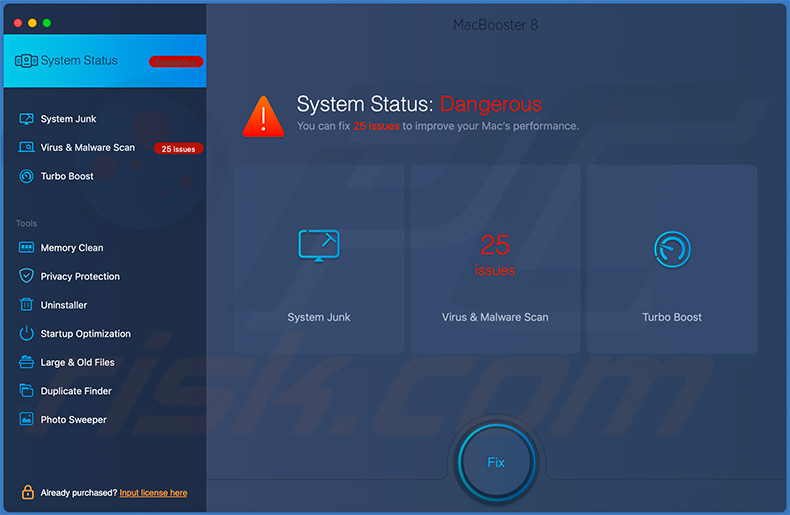
Come accennato in precedenza, MacBooster si infiltra nei sistemi senza autorizzazione. Pertanto, sebbene MacBooster affermi di migliorare le prestazioni complessive del sistema pulendo i file spazzatura, rimuovendo virus e così via, la sua presenza potrebbe influire sulle prestazioni. Tieni presente che MacBooster può infiltrarsi in sistemi ottimizzati e privi di virus. Funziona in background, utilizza le risorse di sistema e occupa la memoria, influenzando così le prestazioni del sistema. Sebbene questa app sia tecnicamente legittima, in molti casi è classificata come PUA. Pertanto, potresti prendere in considerazione la possibilità di rimuoverlo. Nella maggior parte dei casi, i criminali "raggruppano" diverse applicazioni non autorizzate contemporaneamente, quindi c'è un'alta probabilità che MacBooster sia stato consegnato con un adware oppure un browser hijacker. Questi programmi forniscono annunci intrusivi, provocano reindirizzamenti indesiderati e raccolgono informazioni sensibili. Ciò rappresenta una minaccia diretta per la tua privacy e la sicurezza della navigazione in Internet e dovrebbero essere eliminati immediatamente.
| Nome | MacBooster applicazione potenzialmente indesiderata |
| Tipo di minaccia | PUP (programma potenzialmente indesiderato), PUA (applicazione potenzialmente indesiderata), malware per Mac, virus per Mac |
| Funzionalità proposte | Pulizia del sistema e miglioramento delle prestazioni. |
| Nomi rilevati | Avast (MacOS:Bundlore-CX [PUP]), BitDefender (Trojan.MAC.Generic.7484), DrWeb (Program.Unwanted.MacBooster.3), Emsisoft (Trojan.MAC.Generic.7484 (B)), Lista copleta (VirusTotal) |
| Sintomi | Un programma che non ricordi di aver installato è apparso all'improvviso sul tuo computer. Una nuova applicazione sta eseguendo scansioni del computer e visualizza messaggi di avviso sui "problemi rilevati". Chiede il pagamento per eliminare gli errori presumibilmente trovati. |
| Metodi distributivi | Annunci pop-up ingannevoli, programmi di installazione di software gratuiti (bundling), falsi programmi di installazione di Flash Player. |
| Danni | Perdita monetaria (acquisto non necessario di software falso), popup di avviso indesiderati, rallentamento delle prestazioni del computer. |
| Rimozione dei malware (Windows) |
Per eliminare possibili infezioni malware, scansiona il tuo computer con un software antivirus legittimo. I nostri ricercatori di sicurezza consigliano di utilizzare Combo Cleaner. Scarica Combo CleanerLo scanner gratuito controlla se il tuo computer è infetto. Per utilizzare tutte le funzionalità, è necessario acquistare una licenza per Combo Cleaner. Hai a disposizione 7 giorni di prova gratuita. Combo Cleaner è di proprietà ed è gestito da RCS LT, società madre di PCRisk. |
Decine di applicazioni potenzialmente indesiderate (come UnzipPro, MyShopcoupon, e Any Search Manager) si infiltrano nei sistemi senza il permesso degli utenti. A differenza di MacBooster, tuttavia, la maggior parte non è legittima. Offrendo molte "funzioni utili", le PUA tentano di dare l'impressione di legittimità, eppure il loro unico scopo è generare entrate per gli sviluppatori. Piuttosto che dare un valore reale agli utenti regolari, le applicazioni potenzialmente indesiderate forniscono pubblicità intrusive, raccolgono informazioni sensibili, causano reindirizzamenti indesiderati e promuovono acquisti in-app.
Come sono stati installati programmi potenzialmente indesiderati sul mio computer?
Come accennato, gli sviluppatori promuovono MacBooster utilizzando un metodo di marketing ingannevole chiamato "bundling" - installazione invisibile di applicazioni di terze parti insieme a software ed app regolari. Gli sviluppatori non rivelano adeguatamente l'installazione di applicazioni potenzialmente indesiderate. Pertanto, "raggruppano" le PUA nelle impostazioni "Personalizzate e Avanzate" (o in altre sezioni) dei processi di download ed installazione. Inoltre, è probabile che molti utenti affrettino queste procedure e saltino i passaggi, comportamento che spesso porta all'installazione involontaria di PUA. In questo modo, gli utenti espongono i loro sistemi al rischio di varie infezioni e compromettono la loro privacy.
Come evitare l'installazione di applicazioni potenzialmente indesiderate?
Oltre a utilizzare il metodo "raggruppamento", i criminali diffondono applicazioni potenzialmente indesiderate tramite pubblicità intrusive (che reindirizzano a siti Web dannosi ed eseguono script che scaricano ed installano malware o PUA). Per evitare questa situazione, prestare molta attenzione durante il download e l'installazione del software e la navigazione in Internet. Analizza attentamente ogni finestra delle finestre di dialogo di download ed installazione e disattiva tutti i programmi inclusi in aggiunta. Ti consigliamo di scaricare i tuoi programmi solo da fonti ufficiali, utilizzando i link per il download diretto. Gli strumenti di download ed installazione di terze parti vengono monetizzati utilizzando il metodo "raggruppamento", quindi questi strumenti non dovrebbero mai essere utilizzati. Gli annunci intrusivi in genere sembrano legittimi, tuttavia, reindirizzano al gioco d'azzardo, agli appuntamenti per adulti, alla pornografia e ad altri siti dubbi. Sono spesso forniti da PUA di tipo adware. Pertanto, se si verificano reindirizzamenti sospetti, rimuovere tutte le applicazioni sospette e i plug-in del browser. I motivi principali delle infezioni del computer sono la scarsa conoscenza e il comportamento incurante: la cautela è la chiave per la sicurezza. Se il tuo computer è già infetto da PUP, ti consigliamo di eseguire una scansione con Combo Cleaner Antivirus per Windows per eliminarli automaticamente.
Programma di installazione ingannevole che "raggruppa" MacBooster:
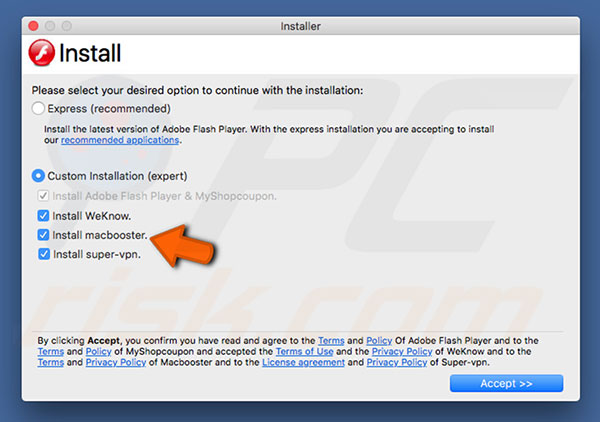
Screenshot della configurazione di installazione ufficiale di MacBooster:

Screenshot di un sito web che promuove applicazioni indesiderate MacBooster:
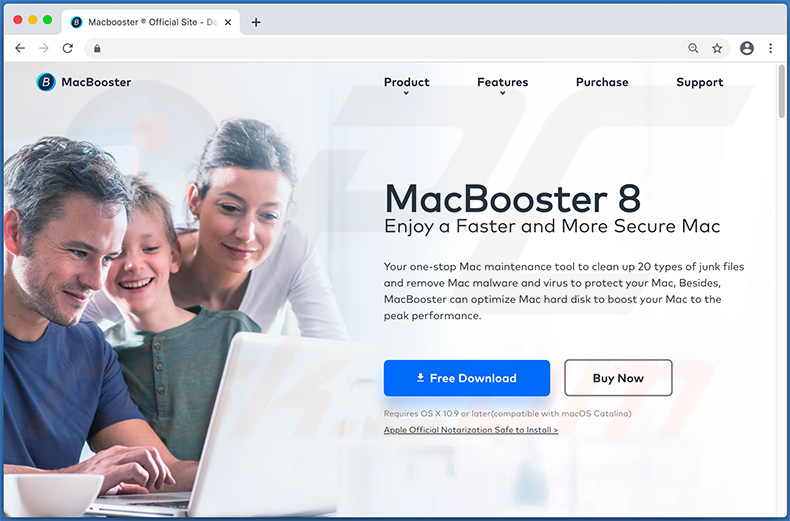
MacBooster che esegue una scansione del sistema:
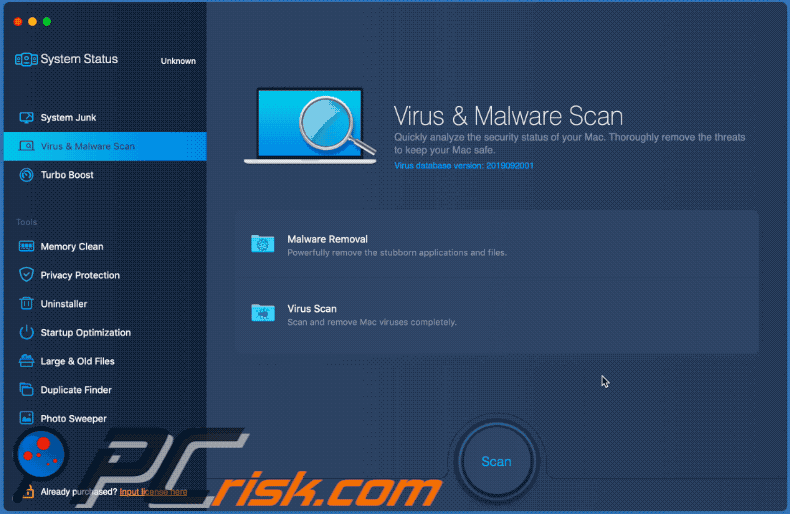
Rimozione automatica istantanea dei malware:
La rimozione manuale delle minacce potrebbe essere un processo lungo e complicato che richiede competenze informatiche avanzate. Combo Cleaner è uno strumento professionale per la rimozione automatica del malware consigliato per eliminare il malware. Scaricalo cliccando il pulsante qui sotto:
SCARICA Combo CleanerScaricando qualsiasi software elencato in questo sito, accetti le nostre Condizioni di Privacy e le Condizioni di utilizzo. Per utilizzare tutte le funzionalità, è necessario acquistare una licenza per Combo Cleaner. Hai a disposizione 7 giorni di prova gratuita. Combo Cleaner è di proprietà ed è gestito da RCS LT, società madre di PCRisk.
Menu:
- Cos'è MacBooster?
- STEP 1. Rimuovere i file e le cartelle legate ad un PUP da OSX.
- STEP 2. Rimuovere estensioni canaglia da Safari.
- STEP 3. Rimuovere componenti aggiuntivi malevoli da Google Chrome.
- STEP 4. Rimuovere plug-in indesiderati da Mozilla Firefox.
Video che mostra come rimuovere l'applicazione indesiderata MacBooster utilizzando Combo Cleaner:
Rimozione di programmi potenzialmente indesiderati:
Rimuovere le applicazioni potenzialmente indesiderate relative ad un PUP dalla cartella "Applicazioni":

Fare clic sull'icona del Finder. Nella finestra del Finder, selezionare "Applicazioni". Nella cartella applicazioni, cercare "MPlayerX", "NicePlayer", o altre applicazioni sospette e trascinarle nel Cestino. Dopo aver rimosso l'applicazione potenzialmente indesiderata che causa gli annunci online, eseguire la scansione del Mac per trovare tutti i componenti indesiderati rimanenti.
SCARICA il programma di rimozione per infezioni da malware
Combo Cleaner controlla se il tuo computer è infetto. Per utilizzare tutte le funzionalità, è necessario acquistare una licenza per Combo Cleaner. Hai a disposizione 7 giorni di prova gratuita. Combo Cleaner è di proprietà ed è gestito da RCS LT, società madre di PCRisk.
Rimuovere i file e le cartelle legate a macbooster applicazione potenzialmente indesiderata:

Cliccare l'icona del Finder, dal menu a barre, scegliere Vai, e cliccare Vai alla Cartella...
 Verificare la presenza di file generati da adware nella cartella / Library / LaunchAgents:
Verificare la presenza di file generati da adware nella cartella / Library / LaunchAgents:

Nella barra Vai alla Cartella..., digita: /Library/LaunchAgents
 Nella cartella "LaunchAgents", cercare eventuali file sospetti aggiunti di reente e spostarli nel Cestino. Esempi di file generati da adware - “installmac.AppRemoval.plist”, “myppes.download.plist”, “mykotlerino.ltvbit.plist”, “kuklorest.update.plist”, etc. Gli Adware installano comunemente diversi file con la stessa stringa.
Nella cartella "LaunchAgents", cercare eventuali file sospetti aggiunti di reente e spostarli nel Cestino. Esempi di file generati da adware - “installmac.AppRemoval.plist”, “myppes.download.plist”, “mykotlerino.ltvbit.plist”, “kuklorest.update.plist”, etc. Gli Adware installano comunemente diversi file con la stessa stringa.
 Verificare la presenza di file generati da adware nella cartella /Library/Application Support:
Verificare la presenza di file generati da adware nella cartella /Library/Application Support:

Nella barra Vai alla Cartella..., digita: /Library/Application Support
 Nella cartella “Application Support”, lcercare eventuali file sospetti aggiunti di reente e spostarli nel Cestino. Esempi di file generati da adware, “MplayerX” o “NicePlayer”,
Nella cartella “Application Support”, lcercare eventuali file sospetti aggiunti di reente e spostarli nel Cestino. Esempi di file generati da adware, “MplayerX” o “NicePlayer”,
 Verificare la presenza di file generati da adware nella cartella ~/Library/LaunchAgents:
Verificare la presenza di file generati da adware nella cartella ~/Library/LaunchAgents:

Nella barra Vai alla Cartella..., digita: ~/Library/LaunchAgents

Nella cartella "LaunchAgents", cercare eventuali file sospetti aggiunti di reente e spostarli nel Cestino. Esempi di file generati da adware- “installmac.AppRemoval.plist”, “myppes.download.plist”, “mykotlerino.ltvbit.plist”, “kuklorest.update.plist”, etc. Gli Adware installano comunemente diversi file con la stessa stringa.
 Verificare la presenza di file generati da adware nella cartella /Library/LaunchDaemons:
Verificare la presenza di file generati da adware nella cartella /Library/LaunchDaemons:
 Nella barra Vai alla Cartella..., digita: /Library/LaunchDaemons
Nella barra Vai alla Cartella..., digita: /Library/LaunchDaemons
 Nella cartella “LaunchDaemons”, cercare eventuali file sospetti aggiunti di reente e spostarli nel Cestino. Esempi di file generati da adware, “com.aoudad.net-preferences.plist”, “com.myppes.net-preferences.plist”, "com.kuklorest.net-preferences.plist”, “com.avickUpd.plist”, etc..
Nella cartella “LaunchDaemons”, cercare eventuali file sospetti aggiunti di reente e spostarli nel Cestino. Esempi di file generati da adware, “com.aoudad.net-preferences.plist”, “com.myppes.net-preferences.plist”, "com.kuklorest.net-preferences.plist”, “com.avickUpd.plist”, etc..
 Scansiona il tuo Mac con Combo Cleaner:
Scansiona il tuo Mac con Combo Cleaner:
Se hai seguito tutti i passaggi nell'ordine corretto, il Mac dovrebbe essere privo di infezioni. Per essere sicuro che il tuo sistema non sia infetto, esegui una scansione con Combo Cleaner Antivirus. Scaricalo QUI. Dopo aver scaricato il file fare doppio clic sul programma di installazione combocleaner.dmg, nella finestra aperta trascinare e rilasciare l'icona Combo Cleaner in cima all'icona Applicazioni. Ora apri il launchpad e fai clic sull'icona Combo Cleaner. Attendere fino a quando Combo Cleaner aggiorna il suo database delle definizioni dei virus e fare clic sul pulsante "Avvia scansione combinata".

Combo Cleaner eseguirà la scansione del tuo Mac alla ricerca di infezioni da malware. Se la scansione antivirus mostra "nessuna minaccia trovata", significa che è possibile continuare con la guida alla rimozione, altrimenti si consiglia di rimuovere eventuali infezioni trovate prima di continuare.

Dopo aver rimosso i file e le cartelle generati dal adware, continuare a rimuovere le estensioni canaglia dal vostro browser Internet.
MacBooster applicazione potenzialmente indesiderata rimozione da homepage e motore di ricerca degli Internet browsers:
 Rimuovere le estensioni malevole da Safari:
Rimuovere le estensioni malevole da Safari:
Rimuovere le estensioni di macbooster applicazione potenzialmente indesiderata da Safari:

Aprire Safari, Dalla barra del menu, selezionare "Safari" e clicare su "Preferenze...".

Nella finestra delle preferenze, selezionare "Estensioni" e cercare eventuali estensioni sospette recentemente installate. Quando le trovate, fare clic sul pulsante "Disinstalla". Si noti che è possibile disinstallare in modo sicuro tutte le estensioni dal browser Safari - nessuna è fondamentale per il normale funzionamento del browser.
- Se si continuano ad avere problemi come reindirizzamenti e pubblicità indesiderate - Reset Safari.
 Rimuovere le estensioni malevole da Mozilla Firefox:
Rimuovere le estensioni malevole da Mozilla Firefox:
Rimuovere i componenti aggiuntivi legati a macbooster applicazione potenzialmente indesiderata da Mozilla Firefox:

Aprire il browser Mozilla Firefox. In alto a destra dello schermo, fare clic sul pulsante (tre linee orizzontali) "Apri Menu". Dal menu aperto, scegliere "componenti aggiuntivi".

Scegliere la scheda "Estensioni" e cercare eventuali componenti aggiuntivi sospetti di recente installati. Quando vengono trovati, fare clic sul pulsante "Rimuovi" che si trova accanto. Si noti che è possibile disinstallare in modo sicuro tutte le estensioni dal browser Mozilla Firefox - nessuna è cruciale per il normale funzionamento del browser.
- Se si continuano ad avere problemi come reindirizzamenti e pubblicità indesiderate - Reset Mozilla Firefox.
 Rimuovere estensioni pericolose da Google Chrome:
Rimuovere estensioni pericolose da Google Chrome:
Rimuovere le estensioni di macbooster applicazione potenzialmente indesiderata da Google Chrome:

Aprire Google Chrome e fare clic sul pulsante (tre linee orizzontali) "Menu Chrome" che si trova nell'angolo in alto a destra della finestra del browser. Dal menu a discesa, scegliere "Altri strumenti" e selezionare "Estensioni".

Nella finestra "Estensioni", cercare eventuali componenti aggiuntivi sospetti di recente installati. Quando li trovate, fate clic sul pulsante "Cestino" accanto. Si noti che è possibile disinstallare in modo sicuro tutte le estensioni dal browser Google Chrome - non ce ne sono di fondamentali per il normale funzionamento del browser.
- Se si continuano ad avere problemi come reindirizzamenti e pubblicità indesiderate - Reset Google Chrome.
Condividi:

Tomas Meskauskas
Esperto ricercatore nel campo della sicurezza, analista professionista di malware
Sono appassionato di sicurezza e tecnologia dei computer. Ho un'esperienza di oltre 10 anni di lavoro in varie aziende legate alla risoluzione di problemi tecnici del computer e alla sicurezza di Internet. Dal 2010 lavoro come autore ed editore per PCrisk. Seguimi su Twitter e LinkedIn per rimanere informato sulle ultime minacce alla sicurezza online.
Il portale di sicurezza PCrisk è offerto dalla società RCS LT.
I ricercatori nel campo della sicurezza hanno unito le forze per aiutare gli utenti di computer a conoscere le ultime minacce alla sicurezza online. Maggiori informazioni sull'azienda RCS LT.
Le nostre guide per la rimozione di malware sono gratuite. Tuttavia, se vuoi sostenerci, puoi inviarci una donazione.
DonazioneIl portale di sicurezza PCrisk è offerto dalla società RCS LT.
I ricercatori nel campo della sicurezza hanno unito le forze per aiutare gli utenti di computer a conoscere le ultime minacce alla sicurezza online. Maggiori informazioni sull'azienda RCS LT.
Le nostre guide per la rimozione di malware sono gratuite. Tuttavia, se vuoi sostenerci, puoi inviarci una donazione.
Donazione
▼ Mostra Discussione